8 начина за използване на четец на пръстови отпечатъци в андроид
1. Ние се мотае на бутона на скенера "Home", "Назад" или всеки друг
Може би най-полезните приложения, които могат да идват с пръстов отпечатък - е да го обесят един от hardvarnogo или бутони на екрана, независимо дали е "Дом", "Назад" или "Преглед". Всичко това води до прилагането на пръстови отпечатъци за бързо действие за.
Инсталирайте приложението, поставете отметка срещу позицията "Активиране на пръстови отпечатъци за бързо действие». Ще се отвори прозорец, "Spec. Възможности ", където трябва да намерят приложение и го включите. След това можете да окачите на една единствена, двойно почукване или неточен удар на скенер е един от редица действия, включително и на бутона "Назад" и "Дом" и "извън екрана", "Покажи лентата за известия" (както в Google Pixel), «Split Screen" (за едновременно стартиране на две приложения в Android 7.0), както и други.
Имайте предвид, че "двойно почукване и прекарайте експериментална и затова работим много зле (всъщност не работят). Тя трябва да се ограничава само с едно докосване.
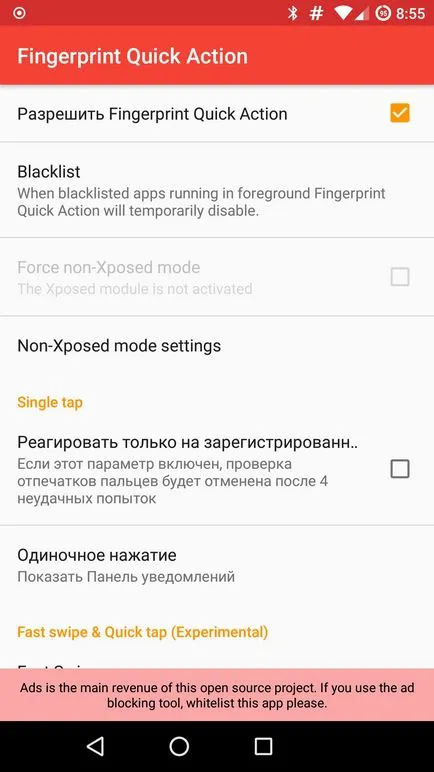
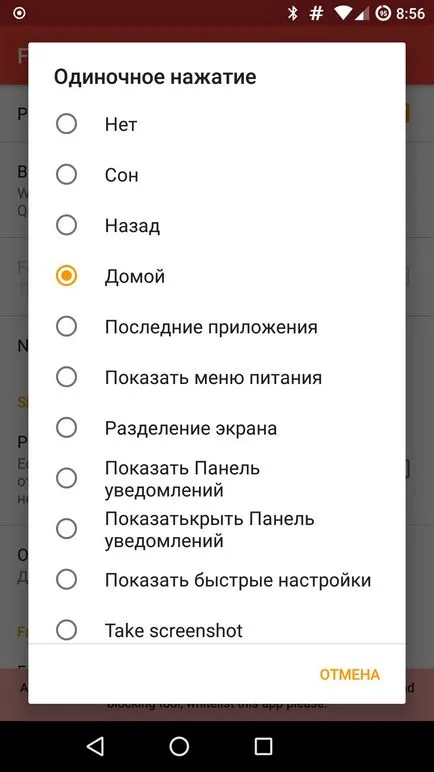
Дръжте се бутон отпечатък "Начало"
2. Стартирайте приложението
Изберете приложението, което може по същия начин, както и присвояване на бутон. Необходимо е да се управляват чрез списък от действия до края и да изберете приложение за стартиране или прекия път (да, заявлението не е напълно преведен), а след това в главния прозорец на приложението се появява върху единния приложение чешмяна или пряк път. Тук можете да изберете приложението.
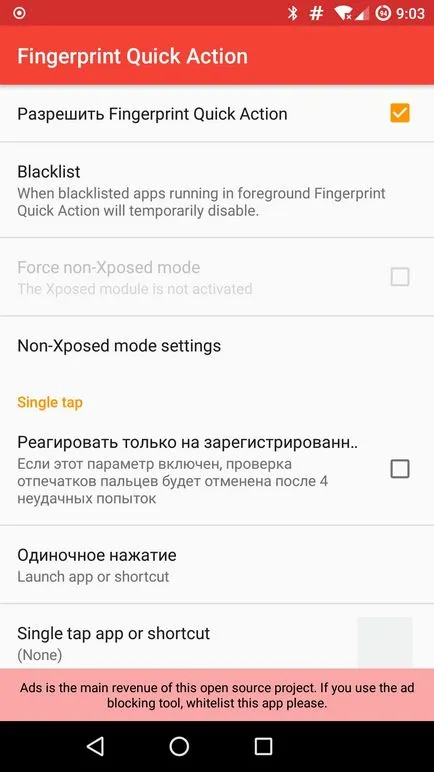
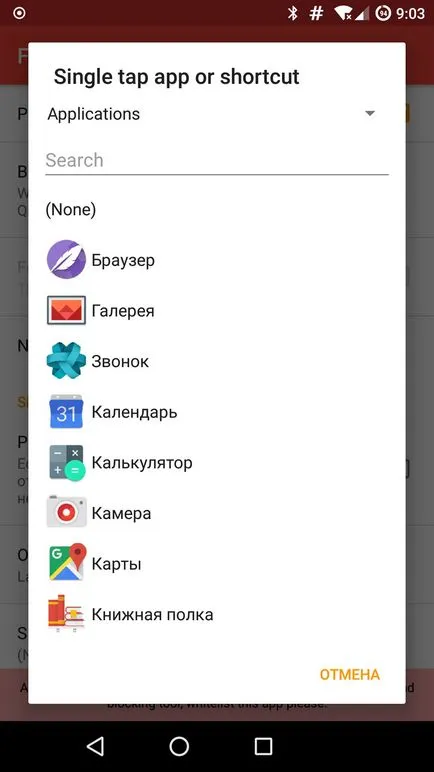
Ние използваме скенера да стартирате приложения
3. Осигуряване на приложения
Със скенер за пръстови отпечатъци не само може да работи, но също така и за защита на приложения. Можете да използвате App Lock - приложение, което ви позволява да блокират достъпа до определени приложения, използващи ПИН-код, модел, или отпечатък.
Това е много лесно. Стартирайте приложението, включете "Отключване на пръстови отпечатъци", а след това въведете или ПИН код, фигура или (където е наречена на фигурата), пропуснете екрана ви моля да пишете, на следващия екран, отидете на Settings, изберете App Lock, активирайте и да се върне. Следващият екран показва списък с приложения. За да се даде възможност на сигурност, достатъчно, за да активирате ключа пред името на приложението. Сега, когато се опитате да стартирате приложението, което се иска да донесе пръст към скенера.
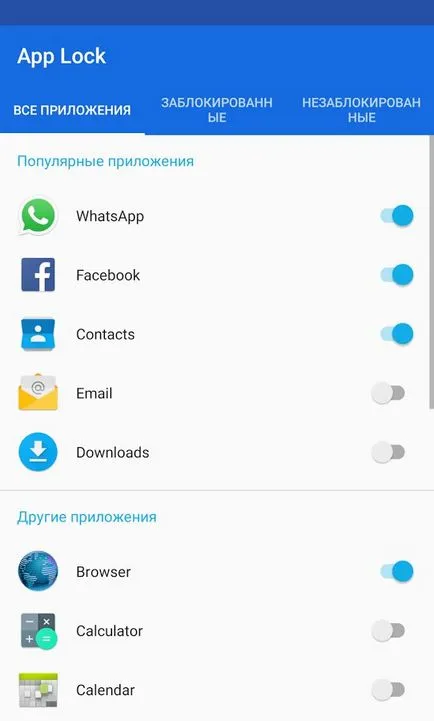
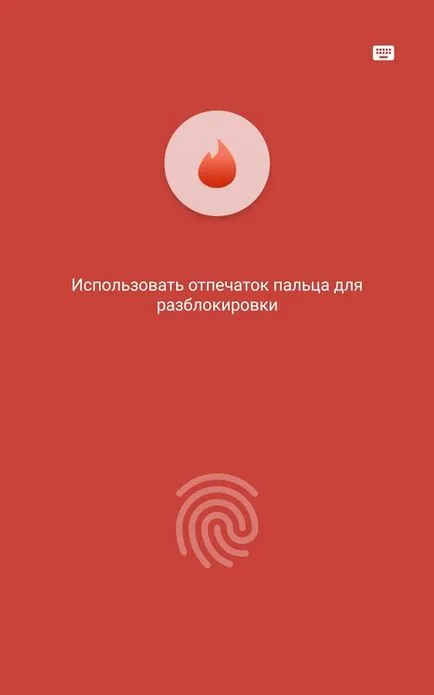
"защита" приложения, използващи App Lock
Продължение статия е достъпен само за абонати
Вариант 2: Купете една статия
Покажете тази статия на приятел: